# Trigger区域
触发区域用于对触发功能进行配置。示波器的触发功能用于采集(Acquire)那些在瞬间出现的信号,便于我们分析观察,此时可以当做逻辑分析仪使用。触发区域按钮包括:menu、Level\Force Trig三个。
目录
- 1.1 Menu按钮(菜单按钮)
- 1.1.1 边沿触发设置
1.1 Menu按钮(菜单按钮)
菜单按钮用于调出用于调出 触发设置的菜单,按下该按钮后弹出设置菜单,如图1-1所示。触发类型可以设置为边沿、脉宽、欠幅、总线4中类型,如图1-2所示,设置为相应的触发类型后,其设置菜单项也会跟着变化,如图1-3、1-4所示。
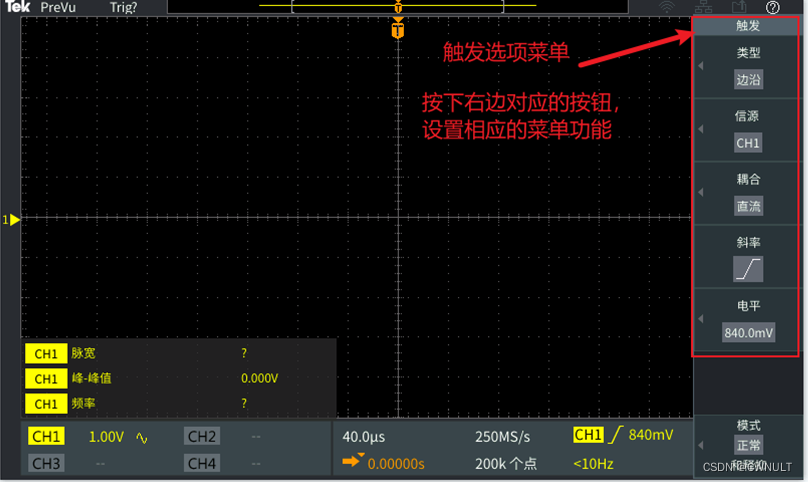
图1-1
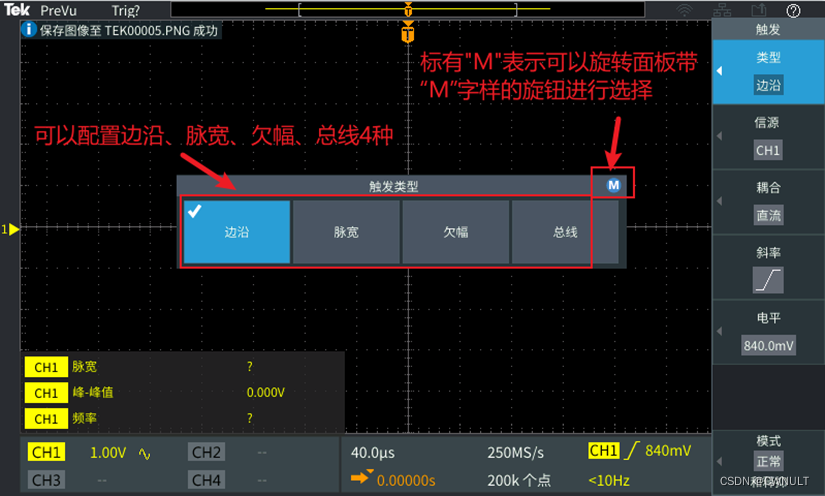
图1-2 边沿类型
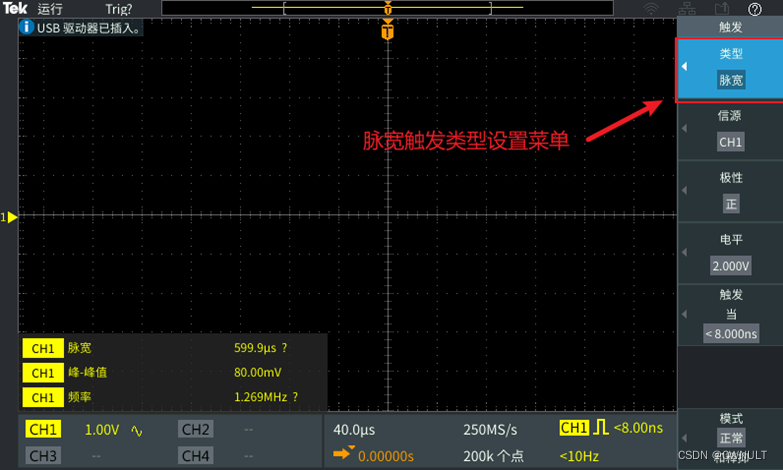
图1-3 脉宽类型
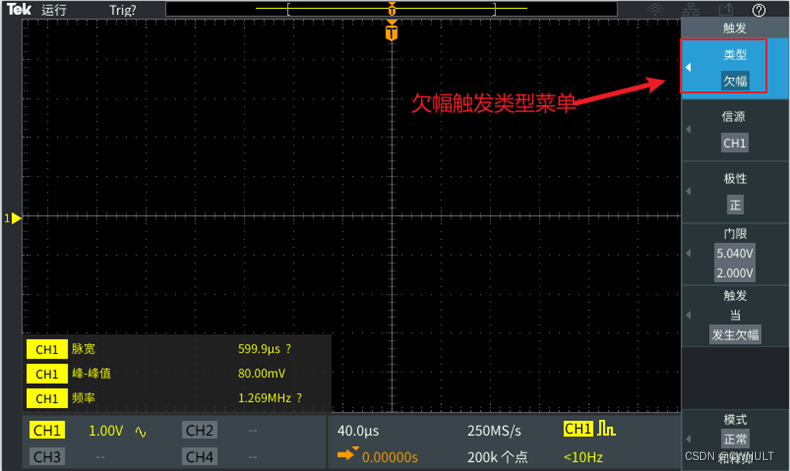
图1-4 欠幅类型
注释:带“M”字样,旋转M字样旋钮,进行选择,按下它进行选择确认,在该按钮上用“Push to Select”字样,所有示波器都有这样的提示。
1.1.1 边沿触发设置
(1) 选择触发类型为边沿:旋转“M”按钮,选中边沿类型,按下“M”按钮确认,如图1-5所示。
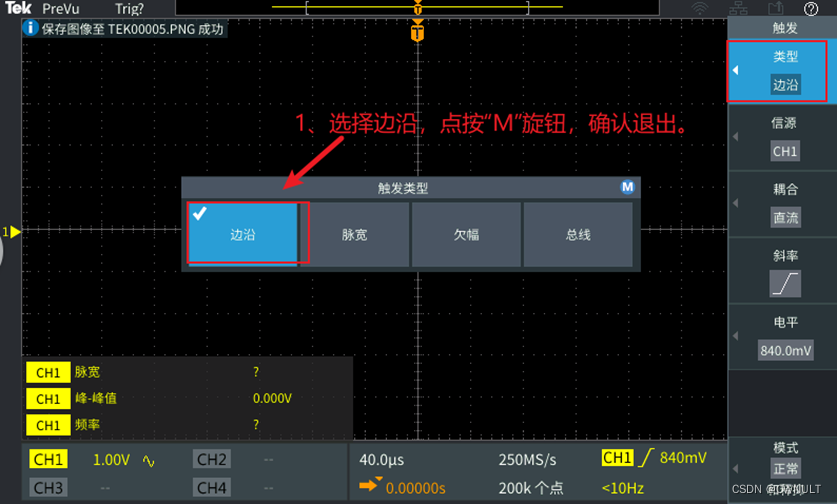
图1-5
(2) 通道选择:按下信源对应的按钮,旋转“M”按钮,选中“CH1”,按下“M”按钮确认,如图1-6所示;

图1-6 信源选择
(3) 耦合选择:按下耦合对应的按钮,旋转“M”按钮,选中“直流”,按下“M”按钮确认,如图1-7所示;
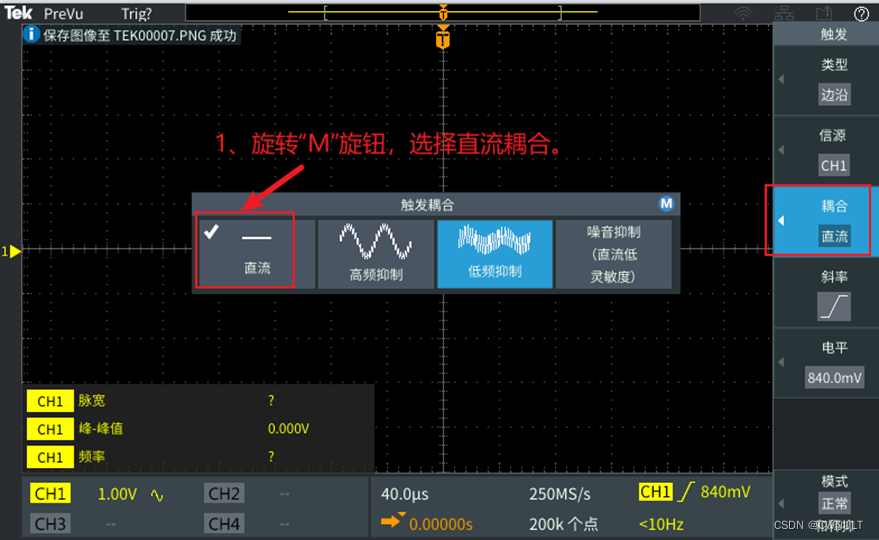
图1-7 耦合类型设置
(4) 边沿类型选择:按下“斜率”对应的按钮,斜率在上升沿与下降沿之间切换,如图1-8所示。 
图1-8 触发斜率设置
(5) 触发电平设置:按下“电平”对应的按钮,旋转“M”旋钮,切换到电平选项,点按“M”旋钮,选定设置值,此时数字外的方形框高亮,旋转“M”旋钮,可以设定触发电平的数值,在波形显示框下方的菜单栏也会显示触发电平的数值,如图1-9所示。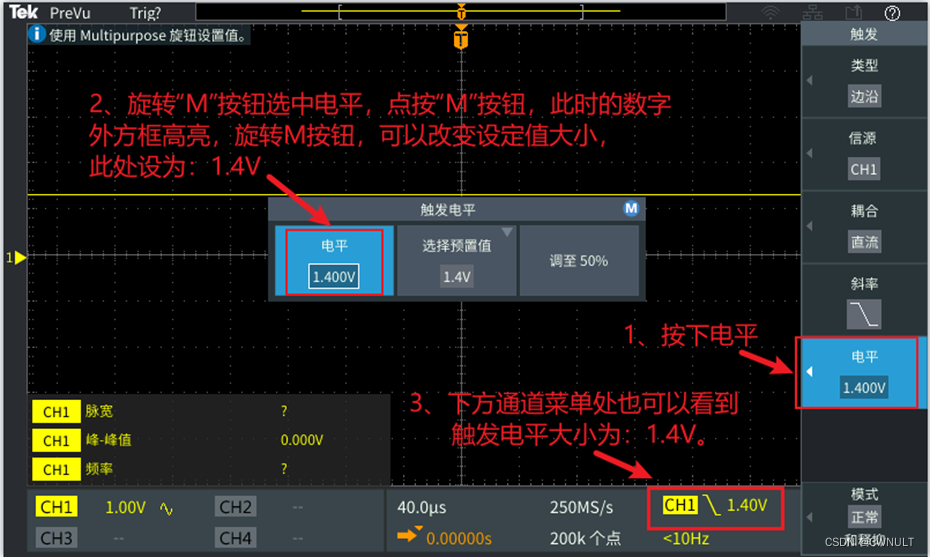
图1-9 触发电平设置
(6) 模式选择:按下“模式”对应的右边按钮,旋转“M”旋钮,选择对应的模式,点按“M”旋钮确定。
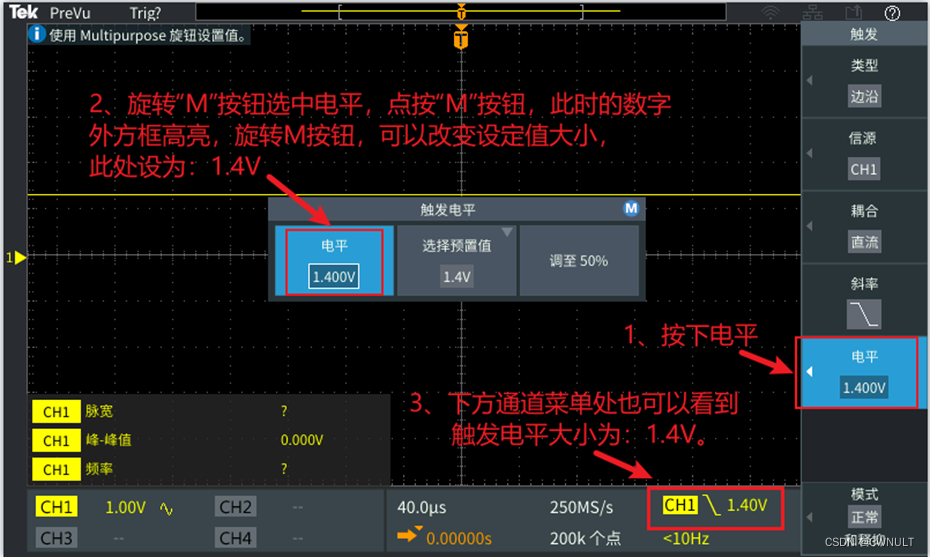
图1-10 触发模式设置(正常、自动)
设置完毕后,点按显示屏旁边的“Menu On/Off”按钮关闭菜单,进行触发。
作为一个工作多年的电子领域老朋友,看到年轻同志对触发功能有些疑惑,于是写了这篇简陋的博文,希望尽自己绵薄之力,对大家有所帮助,如果对您有帮助,请记得收藏关注,后续会慢慢更新其他功能使用,转载请注明出处。
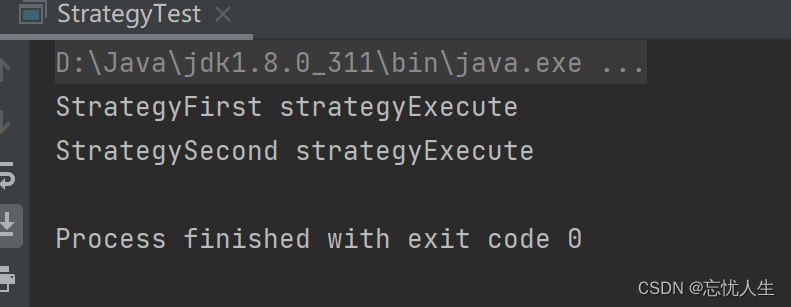

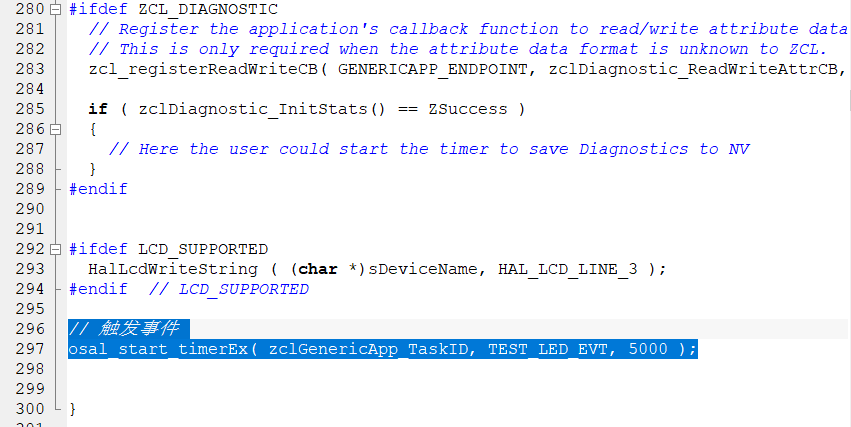
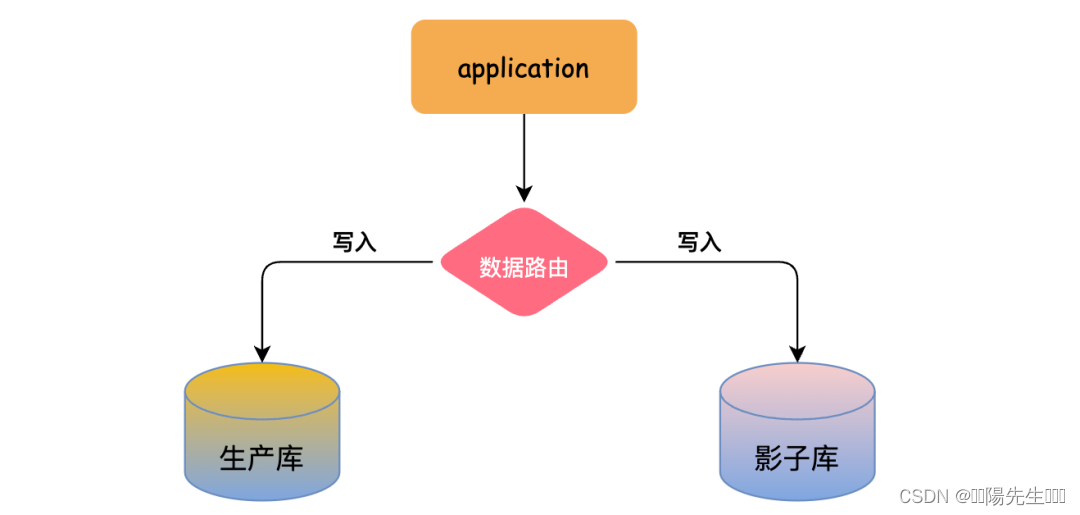
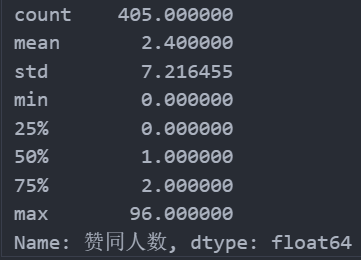
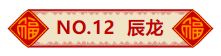

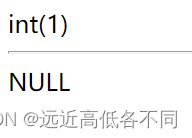
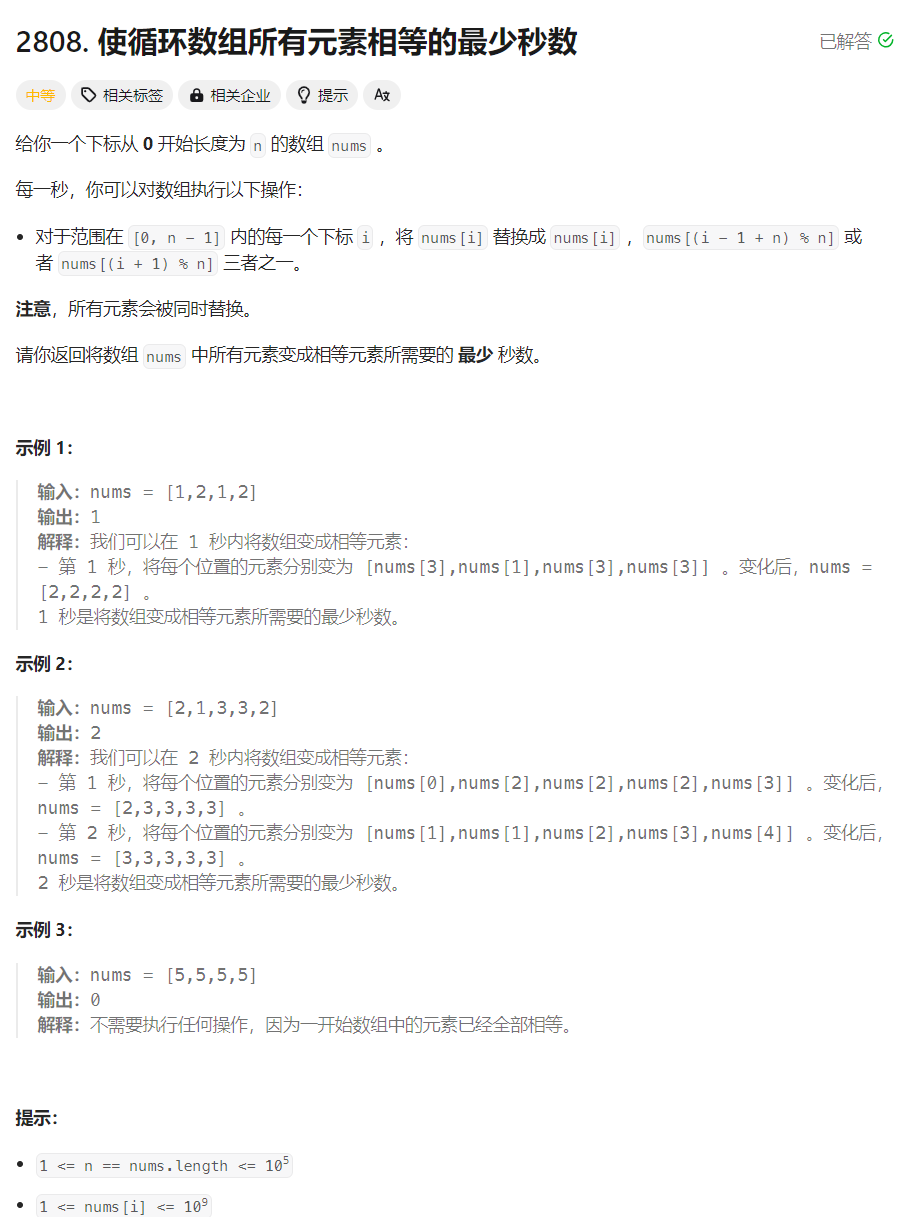
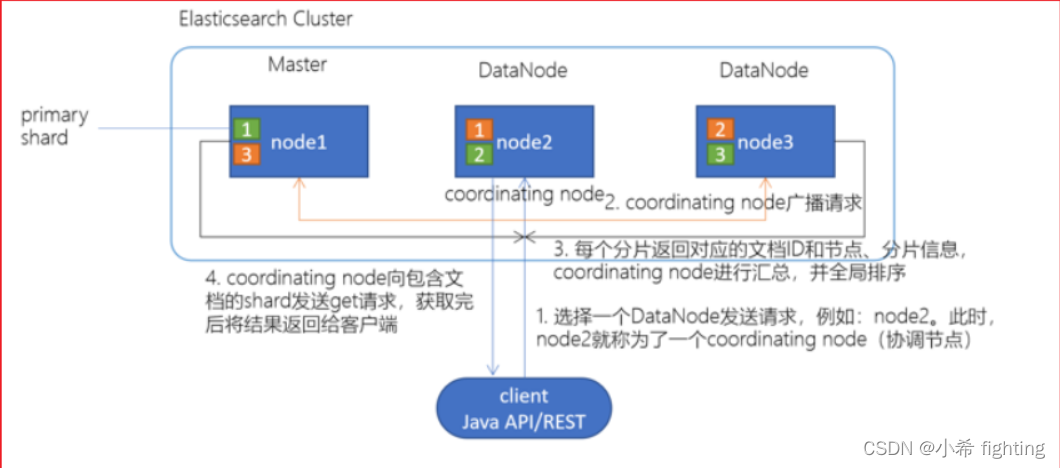
![[SWPUCTF 2021 新生赛]Do_you_know_http](https://img-blog.csdnimg.cn/direct/22630efd93414537938d82a27e9236b5.png)